Har du någonsin sett det fruktade meddelandet “Error 521” dyka upp när du försöker besöka din webbplats? Tyvärr är det ett ganska vanligt problem för alla som använder WordPress och Cloudflare, och det kan drabba tusentals webbplatser varje dag.
De dåliga nyheterna? Om du ser det här felet gör alla andra som försöker besöka din webbplats det också. Det är inte det första intrycket du vill göra. Lita på oss, vi vet att den här typen av fel allvarligt kan förstöra din användarupplevelse, dina konverteringsfrekvenser och till och med din ranking på Google.
Men oroa dig inte, i den här guiden kommer vi att dela med oss av vår mångåriga erfarenhet av hur man åtgärdar 521-felet med WordPress och Cloudflare. Vi guidar dig genom stegen så att du kan få din webbplats att fungera smidigt igen och hålla dina besökare nöjda.
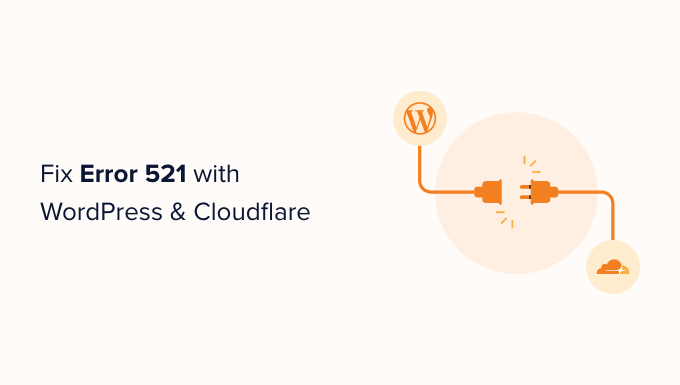
Vadorsakar error 521 med WordPress och Cloudflare?
Om du ser ett 521 error när du försöker besöka din WordPress-webbplats betyder det att din webbläsare ansluter till Cloudflare utan problem, men Cloudflare ansluter inte till servern som serverar din website.
Ofta beror detta på att din server är offline.
Det finns också en chans att din server på ditt WordPress webbhotell är online, men blockerar Cloudflare. Vanligtvis inträffar detta WordPress error när en server misstar Cloudflare för ett säkerhetshot. Detta beror vanligtvis på ett problem med hur din server eller Cloudflare är konfigurerad.
Men oroa dig inte, vi har fem steg för felsökning som du kan följa för att fixa detta error snabbt.
Om du är osäker på vad som orsakar 521 error rekommenderar vi att du börjar med steg 1 och arbetar dig igenom varje steg. Om du föredrar att hoppa direkt till ett visst steg kan du använda länkarna under:
- Kontakta din hosting provider
- Kontrollera om din server är offline
- Whitelist alla Cloudflares IP-adresser
- Be din hosting provider att aktivera port 443
- Skapa och uppladda ett Cloudflare Origin-certifikat
1. Kontakta din hosting provider
När du får ett 521 error finns det steg du kan ta för att fixa problemet själv. Vissa av dem kan dock vara tidskrävande och tekniska.
Med detta i åtanke är det enklaste sättet att fixa ett 521 error genom att kontakta din WordPress hosting provider. Ett bra webbhotell bör kunna berätta varför du får det här erroret. De kanske till och med kan fixa problemet åt dig.
Om du är osäker på hur du kontaktar support kan du heada till din hosting providers website. You can then look for any Contact Us or Support pages.
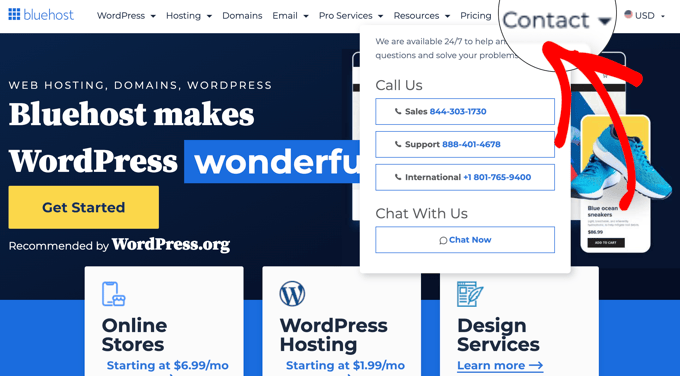
För att hjälpa dig fixa problemet så snabbt som möjligt rekommenderar vi att du väljer alternativ för live-support där det är available. Till exempel är chattsupport eller telefonsupport för företag nästan alltid snabbare än biljettportaler eller email.
Om du inte kan få support från din hosting provider direkt, kan du prova följande steg.
2. Kontrollera om din server är offline
När du får ett 521 error är det alltid värt att kontrollera om din server är online.
Om den fortfarande är online kan du prova andra steg för troubleshoot.
För att göra detta behöver du veta IP-adressen till din server. Det är en string med siffror som identifierar en hårdvara i ett nätverk.
Du kan använda den här IP-adressen för att “pinga” den fysiska server som serverar din WordPress website. Om servern svarar vet du att den är online.
Om den inte svarar är din server offline, och det är detta som orsakar 521 error.
För att få din IP-adress måste du logga in på din websites kontrollpanel. Denna tillhandahålls vanligtvis av din hosting provider och är vanligtvis antingen cPanel eller en customze panel.
När du är inloggad kan du leta efter inställningar som är märkta med “IP-adress”.
Om du är en Bluehost-kund måste du rulla ner till sektionen Serverinformation på tabben Webbhotell.
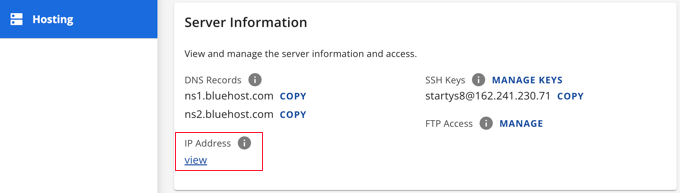
I denna section hittar du en link för att view your IP-adress.
När du klickar på länken visas din IP-adress. Du kan kopiera den till clipboard genom att clicka på länken “Copy”.
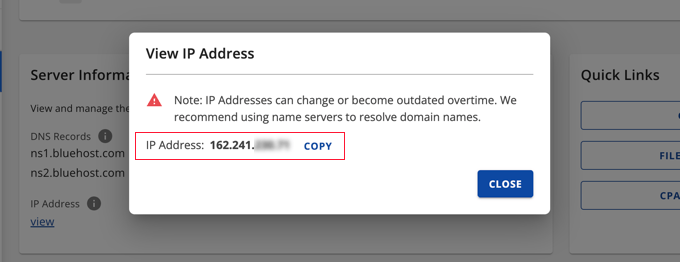
Om du har svårt att hitta IP-adressen är det alltid värt att kontrollera din hosting providers website eller online documentation. Många webbhotell har detaljerade tutorials som visar hur du hittar din IP-adress.
När du har den här informationen kan du heada över till verktyget HTTP Header Checker. You can use this tool to “ping” your website’s server and see whether it responds.
För att göra detta test klistrar du bara in din IP-adress i fältet “URL”.
Add sedan “http://” framför din IP-adress. Detta förvandlar denna string av siffror till en webbadress. Till exempel: “”:
56.18.270.000
Blir:
http://56.18.270.000
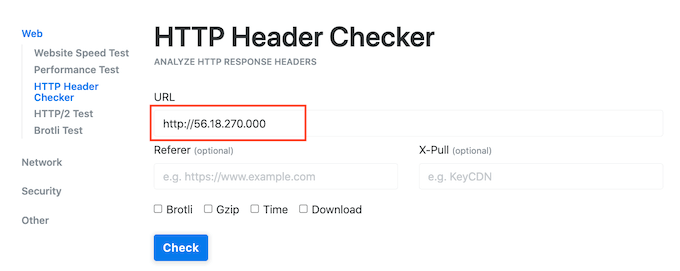
Klicka sedan på knappen “Check”. HTTP Header Checker kommer nu att försöka prata med din server.
Om din server är offline kommer du att se ett message som “Misslyckad to connect” eller “Host Not Found”.
Detta förklarar varför du får 521 error. I det här fallet måste du kontakta din hosting provider för att fixa det.
Om din server är online kommer HTTP Header Checker att visa en statuskod ‘2XX’. You may also see a ‘3XX’ status code if your server is online but is temporarily redirecting to a new location.
Om din server är online är det inte ett strömavbrott eller driftstopp på servern som orsakar 521 error. I så fall kan du fortsätta följa den här guiden för att fixa felet.
3. Whitelist alla Cloudflares IP-adresser
Din server kan vara online men blockerar Cloudflares IP-adresser. Detta kan orsaka 521 error när du försöker besöka din WordPress website.
Lösningen är att whitelista alla IP-adresser som Cloudflare använder. Genom att whitelista en IP-adress säger du till din server att allow alla requests som kommer från den adressen.
You can add whitelist IPs to your website’s .htaccess file. Det här är en viktig konfigurationsfil som talar om för servern hur den ska agera.
För att editera din .htaccess-fil behöver du en FTP-klient som FileZilla.
Om du inte har använt en FTP-klient tidigare kan du läsa vår guide om hur man använder FTP. Den här posten visar hur du ansluter till din server med hjälp av en FTP-klient.
När du har anslutit dig till din server måste du öppna din websites rotmapp. Det gör du genom att öppna den folder som visar adressen till din website.
Öppna sedan foldern “public_html”.
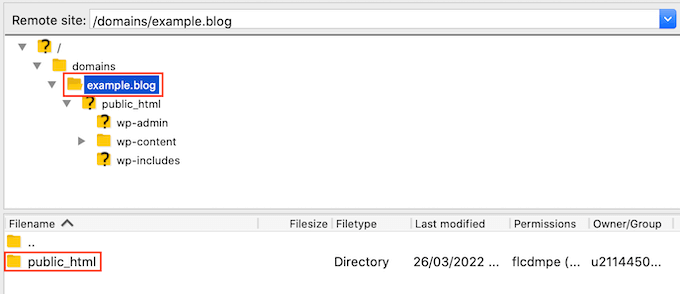
You should now see your website’s .htaccess file.
Vissa FTP-klienter döljer känsliga filer som standard. Om du inte ser någon .htaccess-fil måste du aktivera alternativet “visa dolda filer” i din FTP-klient.
Om du använder FileZilla väljer du bara Server i toolbaren. Klicka sedan på “Force showing hidden files.

Om du fortfarande har svårt att hitta .htaccess, vänligen se vår guide om hur du hittar .htaccess-filen i WordPress.
När du är redo att editera filen högerklickar du (eller personuppgiftsansvarig) på .htaccess-filen.
Välj sedan “View/Edit”.
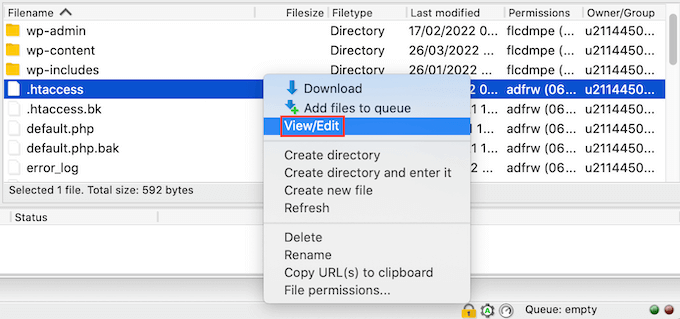
Detta öppnar .htaccess i datorns standardprogram för redigering av text.
I den här filen hittar du raden “# BEGIN”. Du måste add to all Cloudflare IP-adresser ovanför den här raden.
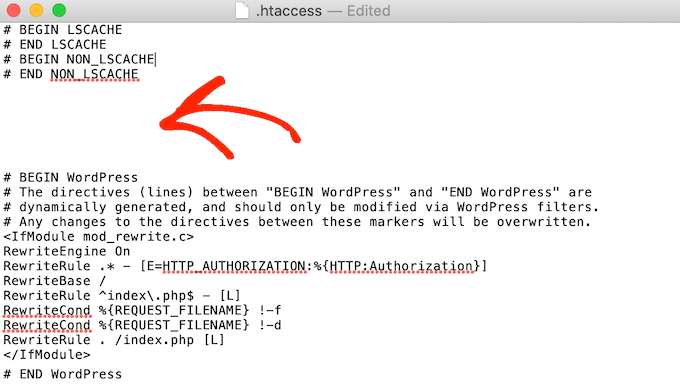
Börja med att skriva Följer på en new rad:
order deny,allow
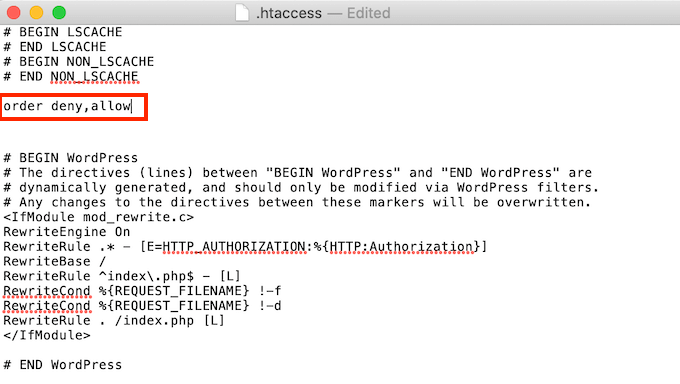
Öppna listan över Cloudflare IP-intervall i en new tab.
För att whitelista en IP-adress måste du skriva “allow from” och sedan antingen copy and paste eller skriva in IP-adressen. Detta innebär att:
103.21.244.0/22
Blir:
allow från 103.21.244.0/22
Du måste också lägga till varje IP-adress på en new rad.
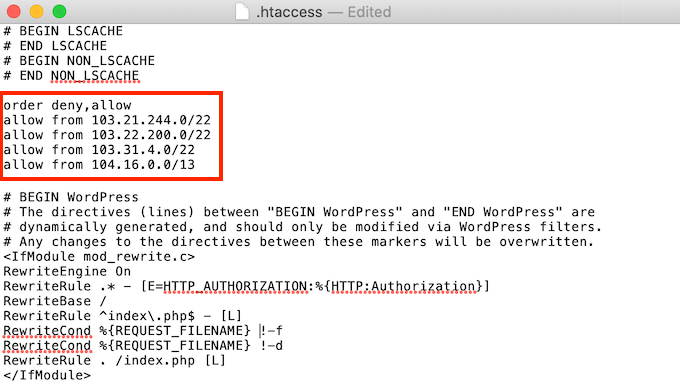
När du har lagt till alla Cloudflare IP-adresser, save your changes. You can now close the .htaccess file.
Nu kan du gå vidare och besöka din site för att se om detta har fixat “Error 521”.
4. Be din hosting provider att aktivera port 443
Cloudflare har några olika krypteringslägen.
Bytte you till Full eller Full (Strict) mode precis innan 521 error uppstod? Detta kan ha orsakat problemet.
När Cloudflare är i läget Full eller Full (Strict) behöver den åtkomst till port 443. Vissa servrar hindrar dock Cloudflare från att få åtkomst till den här porten, vilket utlöser error 521.
Lösningen är att aktivera port 443 på din server.
Denna process varierar beroende på din hosting provider och din servers settings. Med detta i åtanke rekommenderar vi att du kontaktar din hosting provider och ber dem aktivera port 443 åt you.
5. Skapa och uppladda ett Cloudflare Origin-certifikat
Även om port 443 är aktiverad kan du fortfarande få 521 error när du använder Cloudflares Full- eller Full (Strict)-läge.
Detta beror på att vissa servrar endast tillåter anslutningar på port 443 om du har ett giltigt Cloudflare Origin-certifikat. Detta certifikat krypterar trafiken mellan Cloudflare och din web server.
Om du inte tillhandahåller ett ursprungscertifikat kan du få ett “Error 521”.
Den goda nyheten är att Cloudflare kan guida you genom processen att skapa detta certifikat, steg för steg.
För att komma igång, logga in på ditt Cloudflare account. Gå sedan till SSL/TLS ” Origin Server.
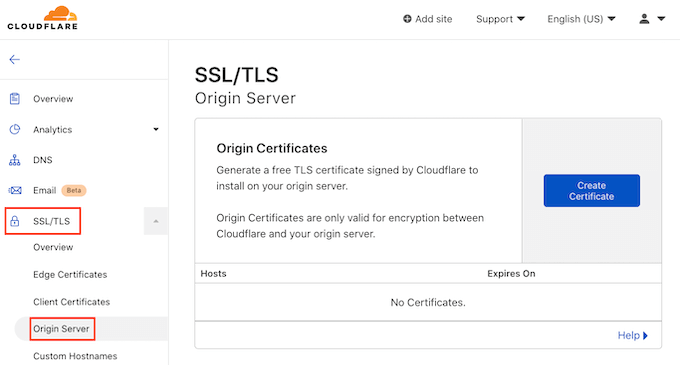
Klicka sedan på knappen “Skapa certifikat”.
Cloudflare kommer nu att be om en privat nyckel och en CSR (Certificate Signing Request).
Har du redan en privat nyckel och en CSR? Då ska du bara selecta checkboxen “Use my private key and CSR”.
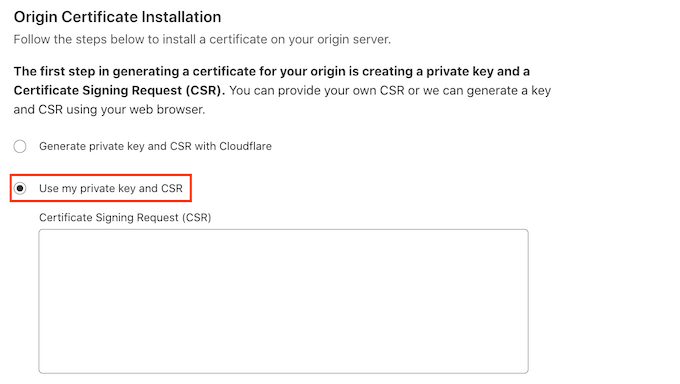
You can now type your CSR into the “Certificate Signing Request (CSR)” box.
Om du inte har en CSR och nyckel, var inte orolig! Cloudflare kan skapa dessa två saker åt dig.
För att komma igång väljer du “Generate private key and CSR with Cloudflare”.
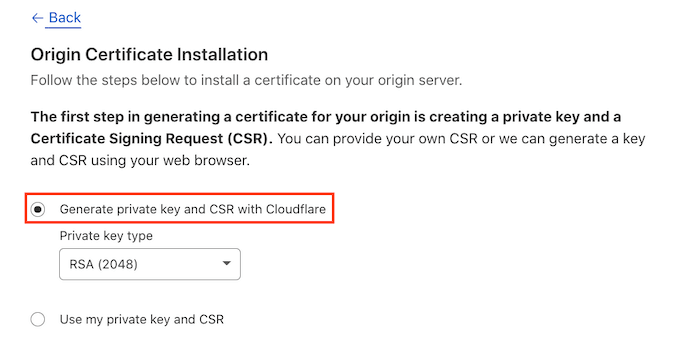
Du kan nu välja om du vill skapa en RSA-nyckel eller en ECC-nyckel.
De flesta säkerhetsexperter är överens om att ECC och RSA är lika säkra. ECC har dock en kortare nyckellängd. Det innebär att ECC-nycklar är snabbare.
Av denna anledning rekommenderar vi att du skapar en ECC-nyckel.
När du har fattat ditt beslut öppnar du dropdown för “Private key type”. Du kan sedan välja antingen RSA eller ECC.
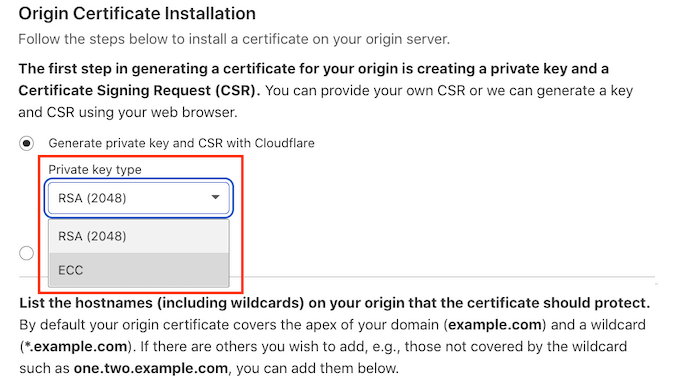
Därefter rullar du till fältet Hostnames (Värdnamn). Här kan du add to alla de värdnamn som du vill skydda. Det här kan låta komplicerat, men Cloudflare gör mycket av arbetet åt you.
Du kommer att se att Cloudflare redan har addat ditt root domain name.
Cloudflare addar också automatiskt ett jokertecken, vilket är din websites domän plus en *-symbol. Detta är en “catch all” som ser till att dina subdomains är ordentligt skyddade.
Om din rotdomän till exempel är “www.example.com” kommer detta jokertecken att se till att subdomänen “store.youurwebsite.com” också skyddas. För mer detaljer, se vår kompletta guide till subdomains.
Dessa standardvärden bör räcka för att skydda de flesta websites. Men om du behöver add to fler värdnamn kan du bara skriva in dem i fältet “Hostnames”.
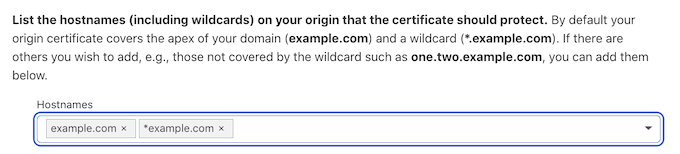
Därefter rullar du till “Certificate validity” section.
Ditt certifikat kommer som standard att vara giltigt i 15 år.
Behöver du mer tid? Då är det bara att öppna dropdown ‘Certifikatets giltighet’ och välja ett new värde.
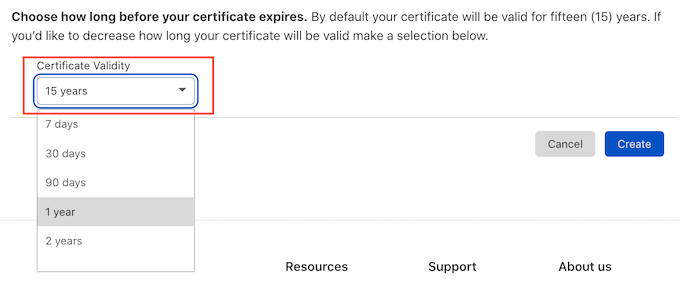
När du är nöjd med all information som du har enter, clickar du på knappen “Create”.
Cloudflare kommer nu att skapa ditt certifikat.
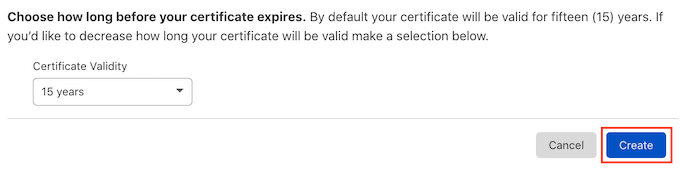
Cloudflare kommer då att visa ett ursprungscertifikat och en privat nyckel. Du måste kopiera den här informationen till separata filer.
Note: Du kommer inte att kunna se den privata nyckeln igen efter att du har lämnat den här vyn. Med detta i åtanke, se till att du lagrar denna nyckel på ett säkert ställe.
Du kan nu uploada ditt Origin-certifikat till din web server. Stegen kan variera beroende på din hosting provider och server.
För att hjälpa you har Cloudflare publicerat instruktioner för de olika typerna av web servers.
När du har installerat Origin-certifikatet på din server är det sista steget updating av ditt SSL/TLS-krypteringsläge.
I din Cloudflare dashboard, gå till SSL/TLS.
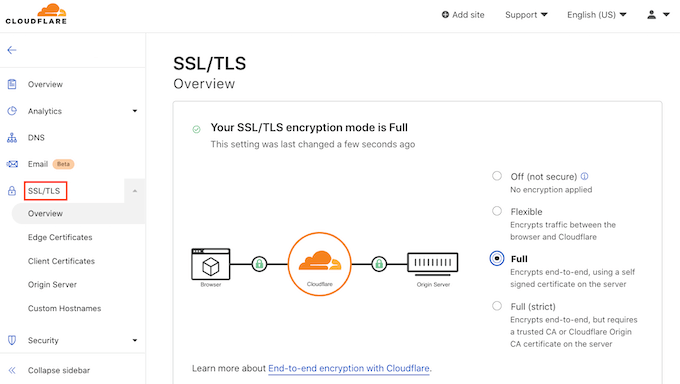
Hitta nu sektionen “SSL/TLS encryption mode”.
I detta section väljer du “Full (strict)”.
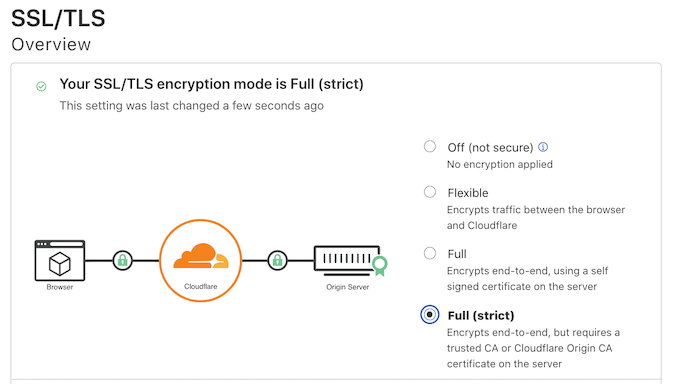
Cloudflare använder nu ditt Origin-certifikat. You can now check your site to see whether this has fixed the “Error 521
Vi hoppas att den här artikeln hjälpte dig att lära dig hur du åtgärdar “Error 521” med WordPress och Cloudflare. Du kanske också vill se vår guide om de vanligaste WordPress-felen, eller vårt experturval av de vanligaste problemen med WordPress blockredigerare och hur du åtgärdar dem.
If you liked this article, then please subscribe to our YouTube Channel for WordPress video tutorials. You can also find us on Twitter and Facebook.





Have a question or suggestion? Please leave a comment to start the discussion.